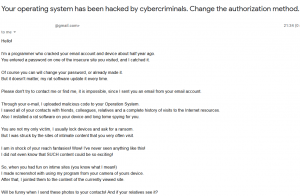 Que es “El sistema operativo ha sido hackeado” correo electrónico? En este artículo se hace para ayudar a explicar por qué es exactamente “El sistema operativo ha sido hackeado” e-mail estafa y cómo se puede eliminar de su ordenador.
Que es “El sistema operativo ha sido hackeado” correo electrónico? En este artículo se hace para ayudar a explicar por qué es exactamente “El sistema operativo ha sido hackeado” e-mail estafa y cómo se puede eliminar de su ordenador.
“El sistema operativo ha sido hackeado” es una serie de mensajes de estafa que se ha creado con la idea principal de que extorsionar a pagar bitcoins a los que están detrás de la estafa. Los criminales que orquestan este objetivo estafa para una cosa y sólo una cosa - que te asuste a pagar dinero a ellos, que engañar a que su sistema se ve comprometida por su malware. Si bien el propio e-mail no es un virus, abrir archivos adjuntos al mismo o hacer clic en un enlaces en el mismo podría resultar en una infección de malware.

Resumen de amenazas
| Nombre | El sistema operativo ha sido hackeado |
| Escribe | Estafa de correo electrónico |
| Descripción breve | Parte de la Bitcoin hackear campagins estafa. Objetivos de extorsionar a las víctimas en el pago de un rescate en BitCoin. |
| Los síntomas | Los mensajes procedentes de sus frases de extorsión dirección de correo electrónico que contienen falsificados que la víctima debe pagar en BitCoin. |
| Método de distribución | A través de un virus o campañas masivas de spam. |
| Herramienta de detección |
Ver si su sistema ha sido afectado por malware
Descargar
Herramienta de eliminación de software malintencionado
|
Experiencia de usuario | Unirse a nuestro foro Para hablar de su sistema operativo ha sido hackeado. |

“El sistema operativo ha sido hackeado” estafa E-Mail – ¿Cómo llegué a él y qué es lo que hace?
El principal método a través del cual “El sistema operativo ha sido hackeado” para untar es a través del correo electrónico. Lo que los spammers hacen es que tienden a enmascarar su dirección de correo electrónico para que aparezca como si va a enviar por correo electrónico a sí mismo. Esto se hace para que se piensa que el “El sistema operativo ha sido hackeado” es real y el hacker ha tenido acceso a su correo electrónico, que puede no ser cierto en absoluto. El mensaje del correo de estafa es la siguiente:
El sistema operativo ha sido hackeado por los ciberdelincuentes. Cambiar el método de autorización.
¡Hola!Soy un programador que se quebró su cuenta de correo electrónico y el dispositivo cerca de la mitad hace años.
Ha introducido una contraseña en uno de los sitios que ha visitado insegura, y me atrapó.Por supuesto se puede cambiar su contraseña, o ya lo hizo.
Pero no importa, el software de rata actualizar cada vez.Por favor, no intente ponerse en contacto conmigo o me encuentre, Es imposible, desde que le envié un correo electrónico desde su cuenta de correo electrónico.
A través de su dirección de e-mail, He subido código malicioso a su sistema operativo.
Me salvó todos sus contactos con la familia, colegas, familiares y un historial completo de visitas a los recursos de Internet.
También he instalado un software de rata en su dispositivo y largo espionaje tomo para usted.No eres mi única víctima, Por lo general Aparatos de cerradura y pedir un rescate.
Pero me ha sorprendido por los sitios de contenido íntimo que muy a menudo visita.Estoy en estado de shock de sus fantasías de alcance! Guau! Nunca he visto nada como esto!
Yo ni siquiera sabía que dicho contenido podría ser tan emocionante!Así, cuando te hayas divertido en los sitios intime (Sabes a lo que me refiero!)
Hice pantalla con el uso de mi programa de la cámara de su dispositivo.
Después de esto, Les-articulado con el contenido de la página que está viendo actualmente.Será divertido cuando envío estas fotos a sus contactos! Y si sus parientes lo ven?
Pero estoy seguro de que no lo quiere. Sin duda no lo desee …No voy a hacer esto si usted me paga una pequeña cantidad.
creo $954 es un buen precio por ella!Acepto sólo bitcoins.
Mi billetera BTC: 12hBxZ7mzn3LgT3SjCsS6yS4tVefPBWCPtSi tiene dificultades con este – Pregunta Google “cómo hacer un pago en una billetera Bitcoin”. Es fácil.
Después de recibir la cantidad por encima de, todos sus datos serán retirados inmediatamente de forma automática.
Mi virus también se destruya a sí misma de su sistema operativo.Mi Troya tiene alerta automática, después de este correo electrónico se mira, Yo estaré saberlo!
Tienes 2 días (48 horas) para hacer un pago.
Si esto no sucede – todos sus contactos recibirán disparos locos con su vida sucia!
Y para que no me obstruyes, el dispositivo se bloqueará (también después de 48 horas)No tome este frívolamente! Esta es la última advertencia!
Diversos servicios de seguridad o antivirus no le ayudará a ciencia cierta (Ya he recogido todos los datos).Estas son las recomendaciones de un profesional:
Los antivirus no ayudan contra código malicioso moderno. No introduzca sus contraseñas en sitios no seguros!Espero que ser prudente.
Adiós.
Se informa de que estos correos electrónicos no son perjudiciales, pero al ver que significa que usted podría tener una de esas amenazas en su ordenador:
- Troyanos.
- El ransomware.
- RAT puerta trasera.
- Los mineros.
- Adware y PUP.
- Trojan.Clikers.
- keyloggers.
Si se ve el “El sistema operativo ha sido hackeado” e-mail estafa, ser advertidos de no tomar en serio, pero también no subestimarlo. Se recomienda comprobar si su equipo está infectado con malware, como resultado de ver el “El sistema operativo ha sido hackeado” mediante el uso de las instrucciones de este artículo.

Cómo comprobar si su máquina está infectada por “El sistema operativo ha sido hackeado”
Si está seguro de que tiene malware que es uno de los mencionados anteriormente, a continuación, le sugerimos que siga los pasos de extracción por debajo. Contienen las medidas necesarias que se deben tomar si desea que la eliminación completa de cualquier “El sistema operativo ha sido hackeado” - el malware relacionado. Sin embargo, Por otra parte, si no está seguro de que su sistema se ve comprometida, a continuación, le recomendamos que descargue y ejecute un análisis de su ordenador utilizando un software de eliminación de malware avanzado. Esta herramienta tiene como objetivo asegurarse de que su sistema está libre de malware y eliminar cualquier virus de los archivos y objetos en el proceso.
- Ventanas
- Mac OS X
- Google Chrome
- Mozilla Firefox
- Microsoft Edge
- Safari
- Internet Explorer
- Detener Push Pop-ups
Cómo quitar su sistema operativo ha sido hackeado de Windows.
Paso 1: Analizar en busca de su sistema operativo ha sido hackeado con la herramienta de SpyHunter Anti-Malware



Paso 2: Inicie su PC en modo seguro





Paso 3: Desinstalar su sistema operativo ha sido hackeado y el software relacionado desde Windows
Pasos de desinstalación para Windows 11



Pasos de desinstalación para Windows 10 y versiones anteriores
Aquí es un método en pocos y sencillos pasos que debe ser capaz de desinstalar la mayoría de los programas. No importa si usted está utilizando Windows 10, 8, 7, Vista o XP, esos pasos conseguirán el trabajo hecho. Arrastrando el programa o su carpeta a la papelera de reciclaje puede ser una muy mala decisión. Si lo haces, partes y piezas del programa se quedan atrás, y que puede conducir a un trabajo inestable de su PC, errores con las asociaciones de tipo de archivo y otras actividades desagradables. La forma correcta de obtener un programa de ordenador es de desinstalarla. Para hacer eso:


 Siga las instrucciones anteriores y se le desinstalar correctamente la mayoría de los programas.
Siga las instrucciones anteriores y se le desinstalar correctamente la mayoría de los programas.
Paso 4: Limpiar cualquier registro, Created by Your operating system has been hacked on Your PC.
Los registros normalmente dirigidos de máquinas Windows son los siguientes:
- HKEY_LOCAL_MACHINE Software Microsoft Windows CurrentVersion Run
- HKEY_CURRENT_USER Software Microsoft Windows CurrentVersion Run
- HKEY_LOCAL_MACHINE Software Microsoft Windows CurrentVersion RunOnce
- HKEY_CURRENT_USER Software Microsoft Windows CurrentVersion RunOnce
Puede acceder a ellos abriendo el editor del registro de Windows y eliminar cualquier valor, creado por su sistema operativo no ha sido hackeado. Esto puede ocurrir siguiendo los pasos debajo:


 Propina: Para encontrar un valor creado por virus, usted puede hacer clic derecho sobre él y haga clic "Modificar" para ver qué archivo que está configurado para ejecutarse. Si esta es la ubicación del archivo de virus, quitar el valor.
Propina: Para encontrar un valor creado por virus, usted puede hacer clic derecho sobre él y haga clic "Modificar" para ver qué archivo que está configurado para ejecutarse. Si esta es la ubicación del archivo de virus, quitar el valor.
Guía de eliminación de video para su sistema operativo ha sido pirateado (Ventanas).
Deshágase de su sistema operativo ha sido pirateado desde Mac OS X.
Paso 1: Desinstalar Su sistema operativo ha sido pirateado y eliminar archivos y objetos relacionados





Mac le mostrará una lista de elementos que se inicia automáticamente cuando se conecte. Busque cualquier aplicaciones sospechosas idénticos o similares a su sistema operativo ha sido hackeado. Compruebe la aplicación que desea detener la ejecución de forma automática y luego seleccione en el Minus ("-") icono para ocultarlo.
- Ir Descubridor.
- En la barra de búsqueda, escriba el nombre de la aplicación que desea eliminar.
- Por encima de la barra de búsqueda cambiar los dos menús desplegables para "Sistema de Archivos" y "Están incluidos" de manera que se puede ver todos los archivos asociados con la aplicación que desea eliminar. Tenga en cuenta que algunos de los archivos no pueden estar relacionados con la aplicación así que mucho cuidado, que los archivos que elimine.
- Si todos los archivos que están relacionados, sostener el ⌘ + A para seleccionar y luego los llevan a "Basura".
En caso de que no podamos eliminar el sistema operativo ha sido hackeado a través Paso 1 encima:
En caso de que usted no puede encontrar los archivos de virus y objetos en sus solicitudes u otros lugares que hemos mostrado anteriormente, puede buscar manualmente para ellos en las bibliotecas de su Mac. Pero antes de hacer esto, Por favor, lea la declaración de abajo:



Puede repetir el mismo procedimiento con los siguientes Biblioteca directorios:
→ ~ / Library / LaunchAgents
/Library / LaunchDaemons
Propina: ~ es allí a propósito, porque conduce a más LaunchAgents.
Paso 2: Busque y elimine Su sistema operativo ha sido pirateado archivos de su Mac
Cuando se enfrentan a problemas en su Mac como resultado de scripts y programas no deseados, como su sistema operativo ha sido hackeado, la forma recomendada de eliminar la amenaza es mediante el uso de un programa anti-malware. SpyHunter para Mac ofrece funciones de seguridad avanzadas junto con otros módulos que mejorarán la seguridad de su Mac y la protegerán en el futuro.
Guía de eliminación de video para su sistema operativo ha sido pirateado (Mac)
Eliminar Su sistema operativo ha sido pirateado de Google Chrome.
Paso 1: Inicie Google Chrome y abra el menú desplegable

Paso 2: Mueva el cursor sobre "Instrumentos" y luego desde el menú ampliado elegir "Extensiones"

Paso 3: Desde el abierto "Extensiones" Menú localizar la extensión no deseada y haga clic en su "Quitar" botón.

Paso 4: Después se retira la extensión, reiniciar Google Chrome cerrando desde el rojo "X" botón en la esquina superior derecha y empezar de nuevo.
Borrar Su sistema operativo ha sido pirateado desde Mozilla Firefox.
Paso 1: Inicie Mozilla Firefox. Abra la ventana del menú:

Paso 2: Seleccione el "Complementos" icono en el menú.

Paso 3: Seleccione la extensión no deseada y haga clic "Quitar"

Paso 4: Después se retira la extensión, reinicie Mozilla Firefox cerrando desde el rojo "X" botón en la esquina superior derecha y empezar de nuevo.
Desinstalar Su sistema operativo ha sido pirateado desde Microsoft Edge.
Paso 1: Inicie el navegador Edge.
Paso 2: Abra el menú desplegable haciendo clic en el icono en la esquina superior derecha.

Paso 3: En el menú desplegable seleccione "Extensiones".

Paso 4: Elija la extensión sospechosa de ser maliciosa que desea eliminar y luego haga clic en el ícono de ajustes.

Paso 5: Elimine la extensión maliciosa desplazándose hacia abajo y luego haciendo clic en Desinstalar.

Eliminar Su sistema operativo ha sido pirateado de Safari
Paso 1: Inicie la aplicación Safari.
Paso 2: Después de solo pasar el cursor del ratón a la parte superior de la pantalla, haga clic en el texto de Safari para abrir su menú desplegable.
Paso 3: En el menú, haga clic en "Preferencias".

Paso 4: Después de esto, seleccione la pestaña 'Extensiones'.

Paso 5: Haga clic una vez en la extensión que desea eliminar.
Paso 6: Haga clic en 'Desinstalar'.

Una ventana emergente aparecerá que pide la confirmación para desinstalar la extensión. Seleccionar 'Desinstalar' otra vez, y su sistema operativo ha sido hackeado será eliminado.
Eliminar Su sistema operativo ha sido pirateado desde Internet Explorer.
Paso 1: Inicie Internet Explorer.
Paso 2: Haga clic en el ícono de ajustes con la etiqueta 'Herramientas' para abrir el menú desplegable y seleccione 'Administrar complementos'

Paso 3: En la ventana 'Administrar complementos'.

Paso 4: Seleccione la extensión que desea eliminar y luego haga clic en 'Desactivar'. Aparecerá una ventana emergente para informarle de que está a punto de desactivar la extensión seleccionada, y algunos más complementos podrían estar desactivadas, así. Deje todas las casillas marcadas, y haga clic en 'Desactivar'.

Paso 5: Después de la extensión no deseada se ha eliminado, reinicie Internet Explorer cerrándolo desde el botón rojo 'X' ubicado en la esquina superior derecha y vuelva a iniciarlo.
Elimine las notificaciones automáticas de sus navegadores
Desactivar las notificaciones push de Google Chrome
Para deshabilitar las notificaciones push del navegador Google Chrome, por favor, siga los siguientes pasos:
Paso 1: Ir Ajustes en Chrome.

Paso 2: En la configuración de, seleccione “Ajustes avanzados":

Paso 3: Haga clic en "Configuración de contenido":

Paso 4: Abierto "Notificaciones":

Paso 5: Haga clic en los tres puntos y elija Bloquear, Editar o quitar opciones:

Eliminar notificaciones push en Firefox
Paso 1: Ir a Opciones de Firefox.

Paso 2: Ir a la configuración", escriba "notificaciones" en la barra de búsqueda y haga clic en "Ajustes":

Paso 3: Haga clic en "Eliminar" en cualquier sitio en el que desee que desaparezcan las notificaciones y haga clic en "Guardar cambios"

Detener notificaciones push en Opera
Paso 1: En ópera, prensa ALT + P para ir a Configuración.

Paso 2: En Configuración de búsqueda, escriba "Contenido" para ir a Configuración de contenido.

Paso 3: Abrir notificaciones:

Paso 4: Haz lo mismo que hiciste con Google Chrome (explicado a continuación):

Elimina las notificaciones automáticas en Safari
Paso 1: Abrir preferencias de Safari.

Paso 2: Elija el dominio desde el que desea que desaparezcan las ventanas emergentes push y cámbielo a "Negar" de "Permitir".
Your operating system has been hacked-FAQ
What Is Your operating system has been hacked?
La amenaza Su sistema operativo ha sido pirateado es adware o virus de la redirección de navegador.
Puede ralentizar significativamente su computadora y mostrar anuncios. La idea principal es que su información sea probablemente robada o que aparezcan más anuncios en su dispositivo..
Los creadores de dichas aplicaciones no deseadas trabajan con esquemas de pago por clic para que su computadora visite sitios web de riesgo o de diferentes tipos que pueden generarles fondos.. Es por eso que ni siquiera les importa qué tipo de sitios web aparecen en los anuncios.. Esto hace que su software no deseado sea indirectamente riesgoso para su sistema operativo..
What Are the Symptoms of Your operating system has been hacked?
Hay varios síntomas que se deben buscar cuando esta amenaza en particular y también las aplicaciones no deseadas en general están activas:
Síntoma #1: Su computadora puede volverse lenta y tener un bajo rendimiento en general.
Síntoma #2: Tienes barras de herramientas, complementos o extensiones en sus navegadores web que no recuerda haber agregado.
Síntoma #3: Ves todo tipo de anuncios, como resultados de búsqueda con publicidad, ventanas emergentes y redireccionamientos para que aparezcan aleatoriamente.
Síntoma #4: Ves aplicaciones instaladas en tu Mac ejecutándose automáticamente y no recuerdas haberlas instalado.
Síntoma #5: Ve procesos sospechosos ejecutándose en su Administrador de tareas.
Si ve uno o más de esos síntomas, entonces los expertos en seguridad recomiendan que revise su computadora en busca de virus.
¿Qué tipos de programas no deseados existen??
Según la mayoría de los investigadores de malware y expertos en ciberseguridad, las amenazas que actualmente pueden afectar su dispositivo pueden ser software antivirus falso, adware, secuestradores de navegador, clickers, optimizadores falsos y cualquier forma de programas basura.
Qué hacer si tengo un "virus" como Su sistema operativo ha sido pirateado?
Con pocas acciones simples. Primero y ante todo, es imperativo que sigas estos pasos:
Paso 1: Encuentra una computadora segura y conectarlo a otra red, no en el que se infectó tu Mac.
Paso 2: Cambiar todas sus contraseñas, a partir de sus contraseñas de correo electrónico.
Paso 3: Habilitar autenticación de dos factores para la protección de sus cuentas importantes.
Paso 4: Llame a su banco para cambiar los datos de su tarjeta de crédito (código secreto, etc) si ha guardado su tarjeta de crédito para compras en línea o ha realizado actividades en línea con su tarjeta.
Paso 5: Asegurate que llame a su ISP (Proveedor de Internet u operador) y pedirles que cambien su dirección IP.
Paso 6: Cambia tu Contraseña de wifi.
Paso 7: (Opcional): Asegúrese de escanear todos los dispositivos conectados a su red en busca de virus y repita estos pasos para ellos si se ven afectados.
Paso 8: Instalar anti-malware software con protección en tiempo real en cada dispositivo que tenga.
Paso 9: Trate de no descargar software de sitios de los que no sabe nada y manténgase alejado de sitios web de baja reputación en general.
Si sigue estas recomendaciones, su red y todos los dispositivos se volverán significativamente más seguros contra cualquier amenaza o software invasivo de información y estarán libres de virus y protegidos también en el futuro.
How Does Your operating system has been hacked Work?
Una vez instalado, Your operating system has been hacked can recolectar datos usando rastreadores. Estos datos son sobre tus hábitos de navegación web., como los sitios web que visita y los términos de búsqueda que utiliza. Luego se utiliza para dirigirle anuncios o para vender su información a terceros..
Your operating system has been hacked can also descargar otro software malicioso en su computadora, como virus y spyware, que puede usarse para robar su información personal y mostrar anuncios riesgosos, que pueden redirigir a sitios de virus o estafas.
Is Your operating system has been hacked Malware?
La verdad es que los programas basura (adware, secuestradores de navegador) no son virus, pero puede ser igual de peligroso ya que pueden mostrarle y redirigirlo a sitios web de malware y páginas fraudulentas.
Muchos expertos en seguridad clasifican los programas potencialmente no deseados como malware. Esto se debe a los efectos no deseados que pueden causar los PUP., como mostrar anuncios intrusivos y recopilar datos del usuario sin el conocimiento o consentimiento del usuario.
Acerca de Su sistema operativo ha sido pirateado Investigación
El contenido que publicamos en SensorsTechForum.com, este Su sistema operativo ha sido pirateado guía práctica de eliminación incluida, es el resultado de una extensa investigación, trabajo duro y la dedicación de nuestro equipo para ayudarlo a eliminar el, problema relacionado con el adware, y restaurar su navegador y sistema informático.
¿Cómo llevamos a cabo la investigación sobre Su sistema operativo ha sido pirateado??
Tenga en cuenta que nuestra investigación se basa en una investigación independiente. Estamos en contacto con investigadores de seguridad independientes, gracias a lo cual recibimos actualizaciones diarias sobre el último malware, adware, y definiciones de secuestradores de navegadores.
Además, the research behind the Your operating system has been hacked threat is backed with VirusTotal.
Para comprender mejor esta amenaza en línea, Consulte los siguientes artículos que proporcionan detalles informados..


